WinXP系統(tǒng)本地連接受限制或無連接怎么辦?
最近有WinXP系統(tǒng)用戶反映,電腦在連接寬帶的時(shí)候,出現(xiàn)提示“本地連接受限限制或無連接”,導(dǎo)致寬帶連接失敗。那么,WinXP系統(tǒng)本地連接受限制或無連接怎么辦呢?接下來,小編就來教教大家WinXP系統(tǒng)本地連接受限制或無連接的解決方法。
方法/步驟
1、打開“網(wǎng)上鄰居”,點(diǎn)擊“查看網(wǎng)絡(luò)連接”,然后會看到本地連接圖標(biāo)下面有黃色感嘆號,提示你當(dāng)前狀態(tài)是受限制或無連接;
2、右鍵單擊該圖標(biāo),選擇屬性,并在彈出的屬性的常規(guī)框中在可下拉菜單中雙擊“Internet協(xié)議(TCP/IP)”選項(xiàng);
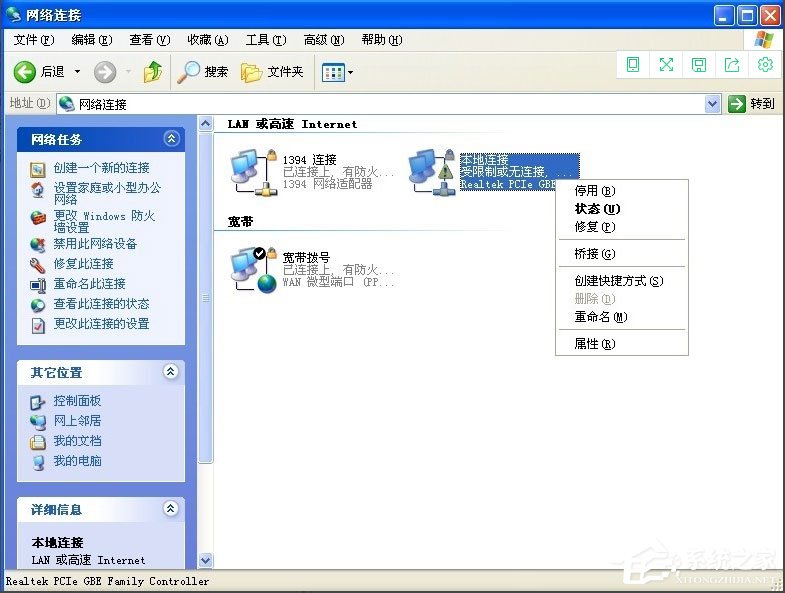
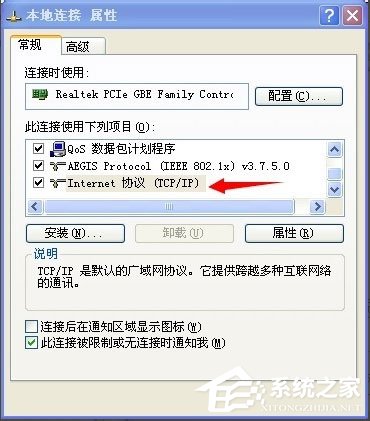
3、在彈出框中點(diǎn)擊將“自動獲得IP地址”和“自動獲得DNS服務(wù)器地址”分別修改為“使用下面的IP地址”以及“使用下面的DNS服務(wù)器地址”,并在IP地址欄中輸入“192.168.0.2”,在子網(wǎng)掩碼欄中輸入“255.255.255.0”,在默認(rèn)網(wǎng)關(guān)中入“192.168.0.1”,在首選DNS服務(wù)器地址欄輸入“1.1.1.1”,最后點(diǎn)擊確定以保存設(shè)置;
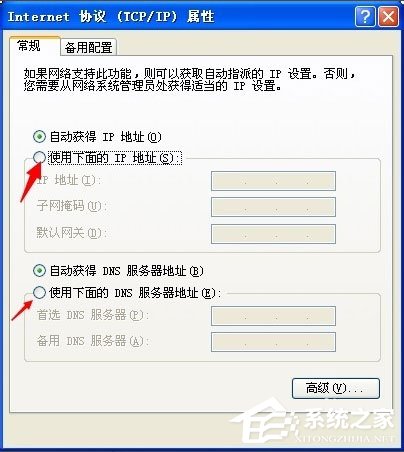
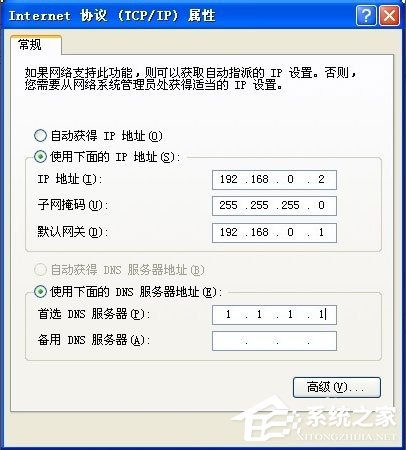
4、退出來以后看看煩人的黃色感嘆號是不是已經(jīng)沒有了。大功告成,不過這么設(shè)置可能以后連接路由器時(shí)候還得修改為“自動獲得IP地址”和“自動獲得DNS服務(wù)器地址”。
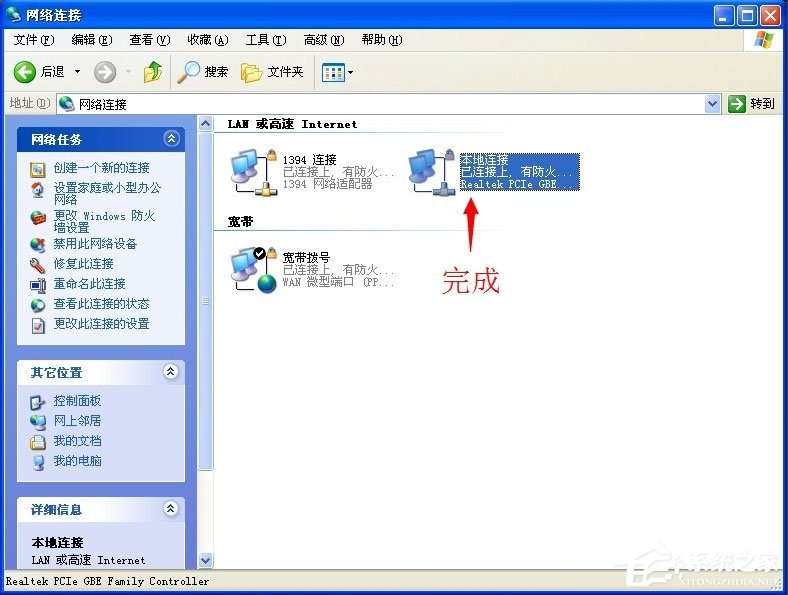
以上就是小編教給大家的WinXP系統(tǒng)本地連接受限制或無連接的具體解決方法,按照以上方法進(jìn)行操作,相信即可順利解決問題。
相關(guān)文章:
1. deepin20時(shí)間顯示不準(zhǔn)確怎么調(diào)整? deepin時(shí)間校正方法2. UOS文檔查看器怎么添加書簽? UOS添加書簽的三種方法3. Win10強(qiáng)制更新怎么解決?Win10強(qiáng)制更新的解決方法4. VMware Workstation虛擬機(jī)安裝VMware vSphere 8.0(esxi)詳細(xì)教程5. 微軟發(fā)現(xiàn)蘋果 macOS 漏洞 可植入惡意軟件6. Win10提示自動修復(fù)無法修復(fù)電腦怎么辦?Win10提示自動修復(fù)無法修復(fù)電腦的解決方法7. 統(tǒng)信uos操作系統(tǒng)怎么激活? 統(tǒng)信UOS系統(tǒng)家庭版激活教程8. 統(tǒng)信uos系統(tǒng)怎么進(jìn)行打印測試頁和刪除打印機(jī)?9. 如何在電腦PC上啟動Windows11和Linux雙系統(tǒng)10. Windows 注冊表LastKey鍵值的設(shè)置技巧
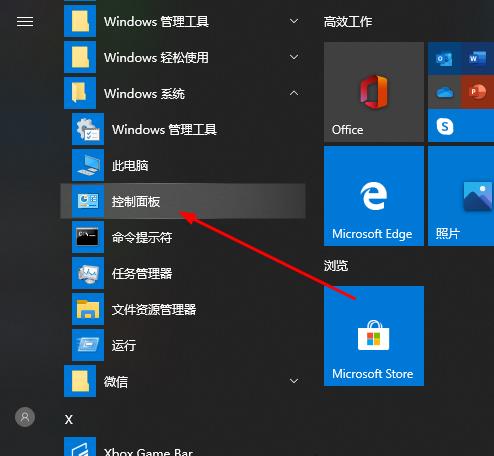
 網(wǎng)公網(wǎng)安備
網(wǎng)公網(wǎng)安備